Hier wird gezeigt wie man Kodi grundlegend einrichtet damit man LiveTV über dem hier beschriebenen TVHeadendserver anschauen kann.
Anmerkung: Auf der Seite “Kodi für TVHeadend konfigurieren” findet man die Beschreibung für das aktuelle Kodi (2017). Die Änderungen sind fast ausschließlich in der geänderten Benutzeroberfläche zu finden, die prinzipielle Vorgehensweise ist die gleiche wie hier beschrieben.
Kurzzusammenfassung:
- Kodi einrichten
- TVHeadend Plugin einrichten und aktivieren
- TV-Empfang aktivieren
- Sender wählen
Kodi konfigurieren
Um Kodi zu konfigurieren biete es sich an, als erstes die Sprach- und Zeitzoneneinstellungen vorzunehmen. Dazu geht man, nachdem man Kodi getstartet hat, über Sytem/Settings zu den Einstellungen…
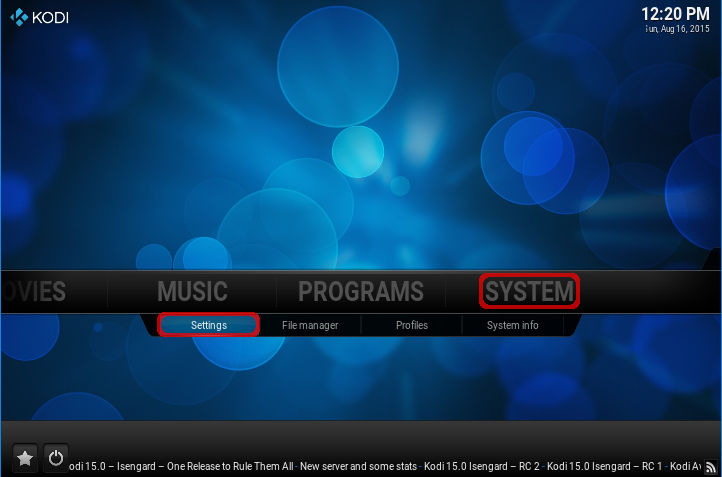
dann auf Appearance…
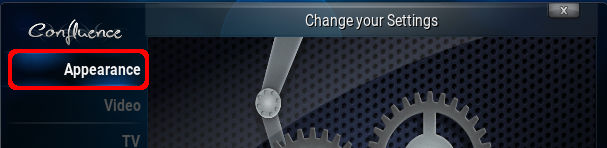
und nun bei Sprache & Region (International), die Sprache [1], die Region für die Zeiteinstellung [2] und die Tastaturbelegung [3] auf Deutsch umstellen. Bei der Tastaturbelung ist eine mehrfache Auswahl möglich, dort sollte man nur eine anwählen. Wenn die Einstellungen gemacht wurden geht man eine Seite zurück [4].
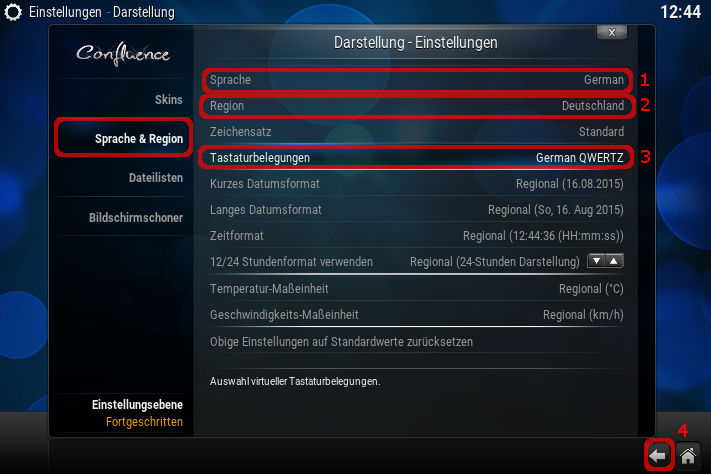
TVHeadend Plugin einstellen
Nun wird das Plugin für TVHeadend eingestellt damit man über den TVHeadendserver LiveTV schauen kann. Dazu geht man auf Addons…
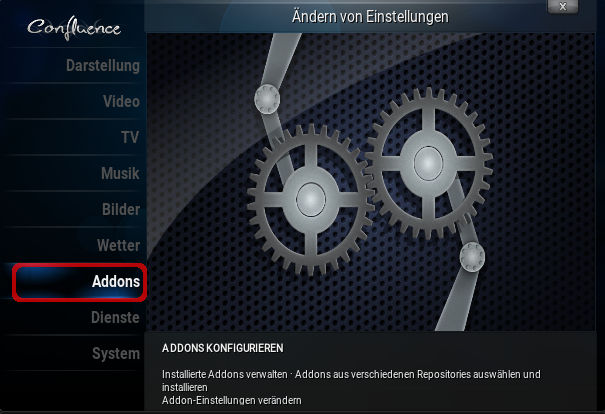
dann auf Benutzer Addons…
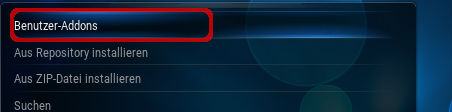
nun auf PVR-Clients…

und wählt dann das Addon “TVHeadend HTSP Client” aus.
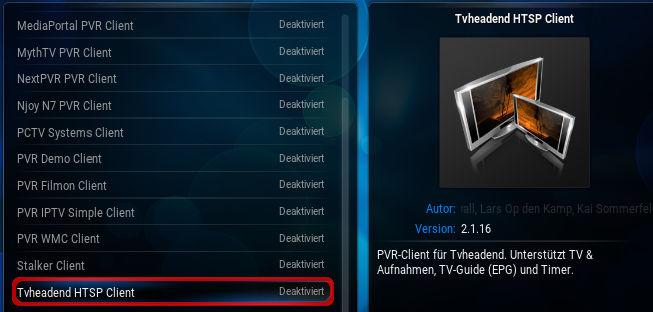
Nach der Auswahl öffnet sich ein Fenster bei dem klickt man auf Konfigurieren…
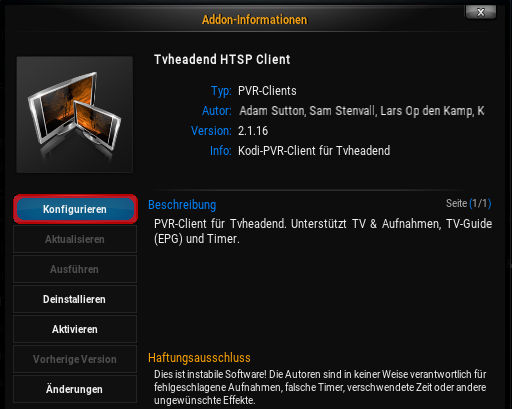
Hier nimmt man jetzt die Einstellungen für die Verbindung mit dem TVHeadend Server vor. Bei [1] muss die IPAdresse des TVServers eingetragen werden. Bei [2] und [3] müssen die Ports 9981 bzw. 9982 eingetragen werden. Als Benutzername [4] und Passwort [5] nimmt man die Daten des Benutzers den man bei der Konfiguration des TVHeadend Servers angelegt hat. Anschließend mit “OK” [6] die Verbindungsdaten übernehmen.
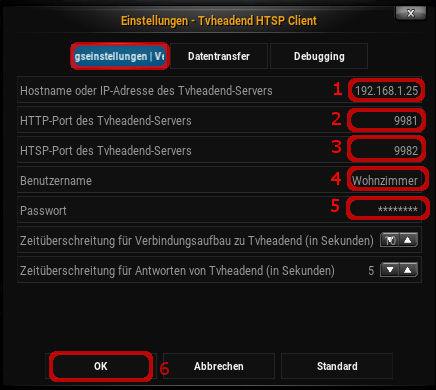
Nun muss das Plugin aktiviert werden. Dazu einfach auf “Aktivieren” [1] klicken und anschließend die Einstellung vom Plugin verlassen [2] und durch einen klick auf das Homesyymbol zum Hauptmenue zurückkehren.
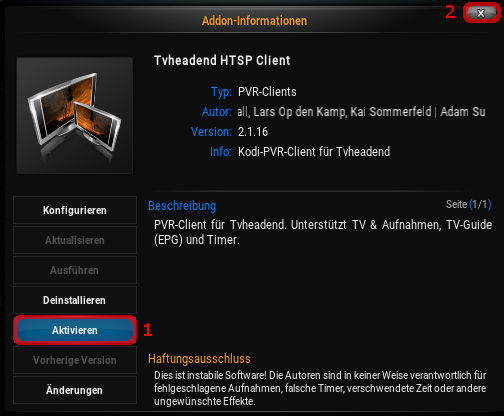
TV Empfang für Kodi aktivieren
Damit über das Plugin LiveTV geschaut werden kann muss die TV Wiedergabe bei Kodi aktiviert sein. Um dies zu überprüfen bzw. zu aktivieren geht man über “Optionen/Einstellungen”…

auf TV…

und dort muss nun der TV Empfang aktiviert sein [1], ansosnten jetzt aktivieren. Anschließend geht es über das Homesymbol [2] zurück zum Hauptmenue.
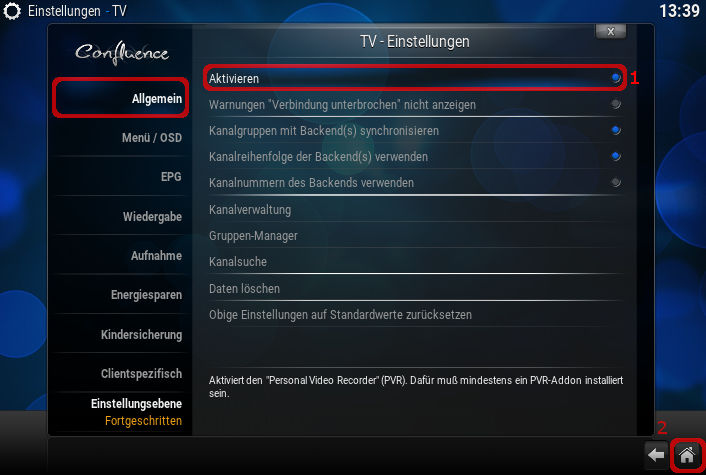
TV Sender anschauen
Nachdem man den TV-Empfang aktiviert hat muss man Kodi neu starten. Danach sollte im Hauptmenue der Eintrag “TV” vorhanden sein. Nun öffnen wir mit einem klick auf TV/Kanäle die TV Senderliste.

Nun einen Sender auswählen [1] und anklicken, dieser sollte dann im nebenstehenden Fenster geöffnet werden [2]. Über das [3] kommt man zur Vollansicht.
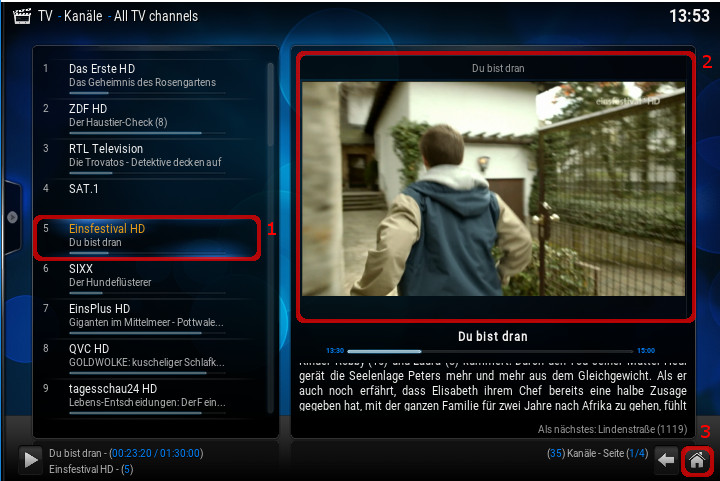
Damit ist Kodi für den Empfang von LiveTV über einen TVHeadendserver fertig eingerichtet!

Neueste Kommentare